Работа в логистике – как и в любой другой отрасли, где компании по-настоящему зарабатывают – сопряжена с крупными финансовыми рисками. Доверяя свой груз или транспорт ненадежному партнеру, никогда нельзя быть на 100% уверенным в том, что перевозка пройдет по плану. Предсказать обман в перевозках почти невозможно, но Умная Логистика помогает не наступать на одни и те же грабли дважды.
Отправьте нерадивых партнеров в Черный список!

Оставить нерадивых партнеров в прошлом помогает Черный список, в который можно поместить заказчика, перевозчика или даже водителя. Функция реализовала максимально просто и помогает избежать работы с теми, кто уже однажды обманул или подвел вашу компанию. Добавляйте их в Черный список, и программа не даст сотрудникам оформить сделку с ними никогда – «вернуть» компанию или водителя из Черного списка может только руководитель компании.
Функция принесет немало пользы компаниям с большим штатом сотрудников и большим количеством перевозок – среди сотен заявок каждый день не всегда можно распознать компанию-обманщика. Черный список хранит историю таких компаний и проблем, которые они вызвали – и напоминает менеджерам, что работать с такими клиентами или перевозчиками нельзя. Это особенно актуально для новых сотрудников, которые пока не в курсе всех дел - Черный список защищает их от потенциально опасных сделок, которые они могут заключить по незнанию.
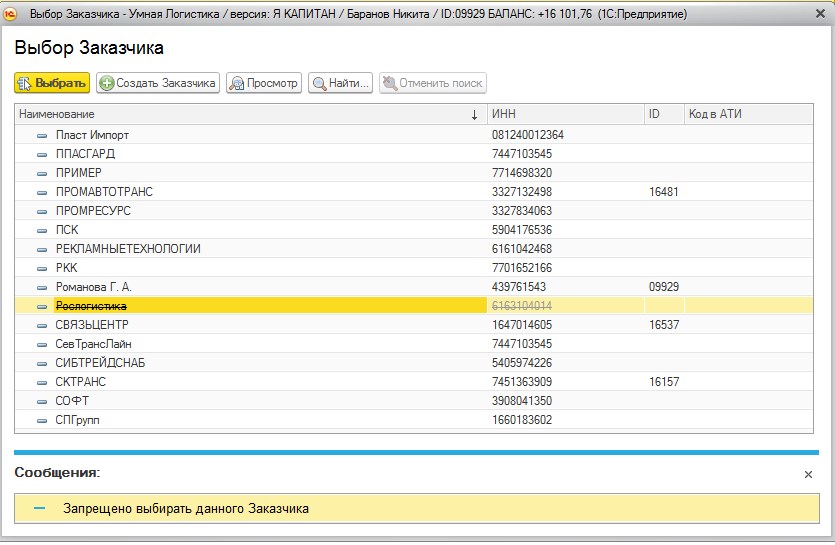
Отправить компанию или водителя в Черный список может любой пользователь Умной Логистики – для этого достаточно иметь вескую причину и подробно изложить ее во всплывающем окне. Например: «Клиент не заплатил за перевозку в срок», «Водитель отказался выгружать груз» или «Перевозчик не предоставил транспорт на загрузку».
Как добавить заказчика, перевозчика или водителя в Черный список?
1. Во вкладке «Учет и контроль перевозок» выберите необходимый справочник;
2. Откройте карточку контрагента или водителя;
3. Нажмите кнопку «Добавить в черный список» и в появившемся окне укажите причину.
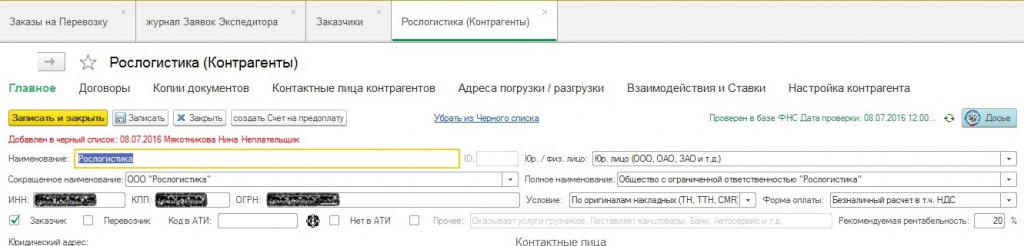
Посмотреть Черный список можно в справочниках Заказчиков, Перевозчиков и Водителей – такие контрагенты будут выделены серым и зачеркнуты. По клику на название (а также в карточке партнера) отражается, кто и когда занес его в Черный список, и по какой причине.
Добавление контрагентов в Черный список доступно бесплатно на тарифных планах "Все включено" и "Конструктор".